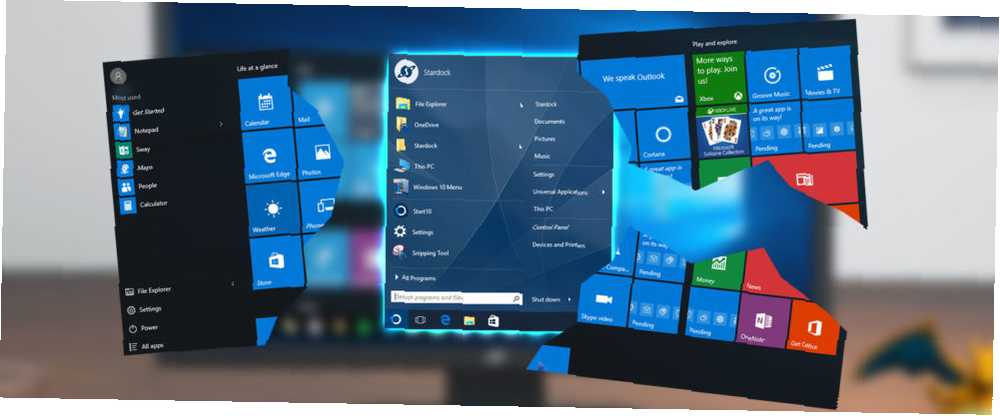
Peter Holmes
0
4163
1000
Vjerojatno komunicirate s Windows Start Menu-om desetak puta dnevno. To je središte za sve aplikacije, postavke i uslužne programe na vašem računalu. Zar ne bi volio raditi s tim?
Iako nam je drago što se pravi izbornik vraća nakon nepostojanja u sustavu Windows 8, uvijek možete poboljšati zadane značajke sustava 7 Najbolje aplikacije za poboljšanje zadanih značajki sustava Windows 7 Najbolje aplikacije za poboljšanje zadanih značajki sustava Windows Ima puno sjajnih zadanih značajki, ali neki od njih mogli bi biti i bolji. Evo sedam sjajnih alata za poboljšavanje bilo čega u sustavu Windows. , Ako tražite nešto novo, evo najboljih aplikacija koje možete preuzeti da biste zamijenili ili zaobišli svoj Start Menu.
Kraj klasične ljuske
Očekivali biste da ćete vidjeti Classic Shell na ovakvom popisu, jer je to jedna od najpopularnijih zamjena izbornika Start. Međutim, u prosincu 2017., developer Classic Shell najavio je da više neće aktivno razvijati softver.
Kao glavni problem naveo je nedostatak slobodnog vremena i učestali ciklus nadogradnje Windowsa 10, napravio je posljednju verziju Classic Shell open source 8 Besplatne aplikacije otvorenog koda Windows koje su nekad bile vlasničke 8 besplatnih programa otvorenog koda Windows sa otvorenim kodom koji su nekad bili vlasnički Otvoreni softver softver još uvijek ide snažno. Kad su tvrtke pustile izvorni kod za nekad vlasničke projekte, obično su imale koristi od toga. Evo osam zapaženih primjera koje ćete vjerojatno prepoznati. , Izvorni kôd možete pogledati na GitHub-u, pa čak i forkirati na njega Softver s otvorenim kodom i forking: dobar, sjajan i ružan softver otvorenog koda i forkiranje: dobar, sjajan i ružan ponekad krajnji korisnik ima veliku korist od vilica , Ponekad se vilica radi pod grbom bijesa, mržnje i animoziteta. Pogledajmo nekoliko primjera. ako ste programer koji želi održati projekt živim.
Što to znači za vas kao korisnika? Klasična ljuska neće nestati; za sada ga možete preuzeti sa službenog web mjesta i SourceForgea. Vaša će kopija i dalje raditi, ali softver neće vidjeti ažuriranja u budućnosti. To znači da ako sljedeći veliki update Windows 10 nešto pokvari, programer neće izdati ispravku.
Nakon 8 godina, programer Windows Classic Shell Ivo Beltchev završava razvoj, ali također ga je objavio sa otvorenim kodom kako bi pomogao forkerima. https://t.co/XVZNvALYG8 pic.twitter.com/y01H9Ooe6F
- Ashley Fletcher (@ fletcher0xFF) 5. prosinca 2017
Ako volite Classic Shell, za sada se držite toga. Nadamo se da će tim novih programera preuzeti projekt i stvoriti nasljednika koji je prikladna zamjena. Ako želite isprobati nešto novo, pogledajte jednu od sličnih alternativa u nastavku. Uključili smo naš odjeljak o Classic Shell-u za ljude koji ga i dalje žele koristiti.
Izbornik Start, Zamjene
Ako niste zadovoljni sa Start menijem u cjelini, ove aplikacije služe kao potpuna zamjena.
0. Klasična ljuska (nema dužeg razvoja)
Classic Shell sebi je dao ime kada je Windows 8 ostavio korisnike na hladnom sa svojim početnim zaslonom na cijeloj stranici. Do umirovljenja, aplikacija je bila izbor za one koji traže Start meni koji je bliži onome koji se vidi u sustavu Windows 7 ili čak Windows XP.
Ovim alatom možete odabrati između tri stila izbornika Start. Klasični stil je poput drevnog izbornika Windows 98 i ima samo jedan stupac. Ako se stvarno ne osjećate nostalgično, ne možemo zamisliti da je korisno svima u modernom dobu. Klasika s dva stupa dodaje veze u stilu sustava Windows XP Moji dokumenti, Upravljačka ploča, i slično. Napokon Windows 7 stilu izbornik će biti najpoznatiji ako ste koristili tu verziju sustava Windows.
Bez obzira koji ste odabrali, Classic Shell podržava mnoštvo opcija za prilagodbu. Ikonu Start na traci sa zadacima možete zamijeniti prilagođenom slikom, promijeniti brze veze i još mnogo toga. Ako vam nije stalo do modernih aplikacija ili ne želite novi popis programa, ovo je dobar način za dobivanje starog izbornika Start. Samo znate da je programer odustao od podrške.
preuzimanje datoteka - Klasična školjka (besplatno)
1. StartIsBack
StartIsBack je čista zamjena izbornika Start, što je odlična opcija za ljude koji dolaze iz klasičnog Shell-a. Nudi nekoliko izgleda za ikone Start (Start) i trake sa zadacima. Uključuju stilove Windows 10 i Windows 7 Kako napraviti Windows 10 da izgledaju kao Windows XP, 7 ili 8.1 Kako napraviti Windows 10 da izgleda kao Windows XP, 7 ili 8.1 Težak dio nadogradnje Windowsa jest da se sve promijeni. Evo kako pretvoriti Windows 10 u Windows XP, 7 ili 8.1 na sličan način da biste olakšali potez - sebi ili prijatelju. za gumbe izbornika Start i trake zadataka, te nekoliko različitih izgleda gumba Start.
Možete i modificirati boje izbornika Start, povećati margine ikona zadataka i koristiti veće ikone.

U samom izborniku Start možete odlučiti želite li prikazivati Moderne aplikacije u nedavnim stavkama, označiti nove programe i što uključuje pretraživanje. Možete i dobro prilagoditi izbornike i veze koje želite da se pojave, poput Dokumenti, Ovo računalo, i Upravljačka ploča. Ovo je lijep dodir, jer izbornik korisnika napajanja ne uključuje upravljačku ploču Zašto Microsoft ubija upravljačku ploču sustava Windows Zašto Microsoft ubija upravljačku ploču sustava Windows Control Panel se isključuje. U sustavu Windows 10, aplikacija Postavke većinu svojih karakteristika usvojila je u elegantnijem i mobilnijem sučelju. Je li to zaista potrebno? u najnovijim verzijama sustava Windows 10.
Običan izbornik10, u kombinaciji s nekim od gornjih veza omogućava vam da ponovno stvorite Windows 7 izbornik Start s nekim modernim poboljšanjima. A ako ikad trebate pristupiti standardnom izborniku Start, možete upotrijebiti prečac na tipkovnici (POBJEDA + CTRL prema zadanom) da biste ga otvorili.
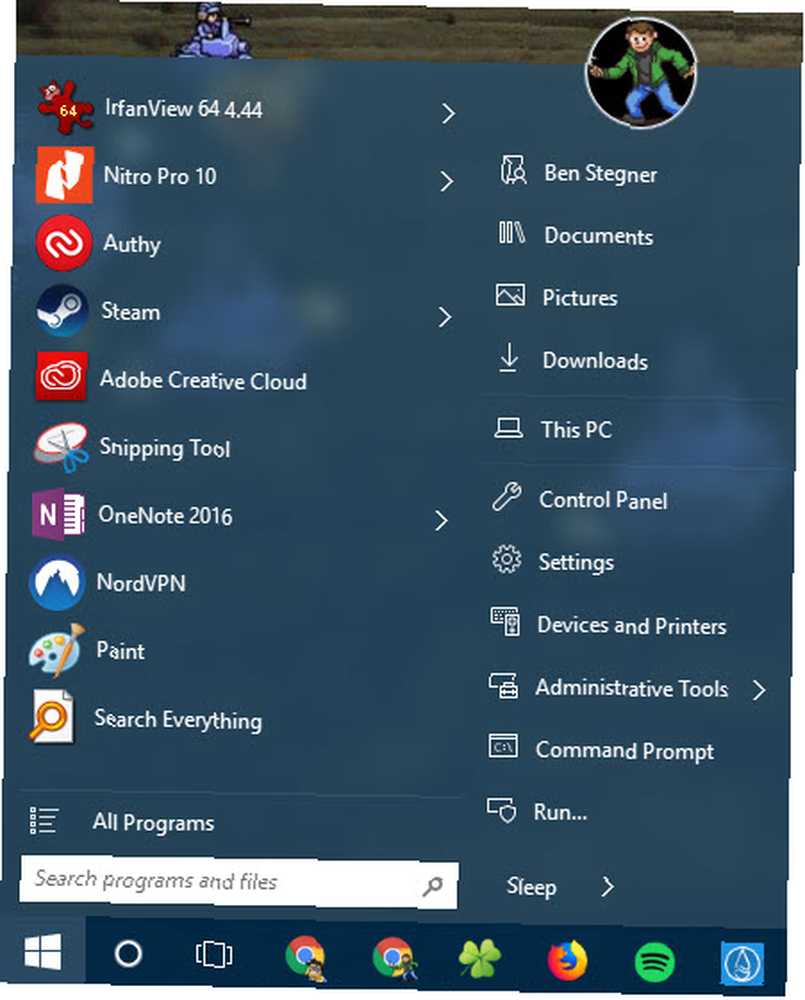
StartIsBack nudi potpuno opremljenu 30-dnevnu besplatnu probnu inačicu. Nakon probnog postupka, možete ga nastaviti koristiti bez ikakvog troška, ali ne možete ga prilagoditi i morat ćete se baviti nag ekranima svaki put kada ponovno pokrenete sustav..
preuzimanje datoteka -StartIsBack (Besplatno 30-dnevno probno razdoblje; 2,99 dolara za punu verziju)
2. Start10
Slično kao StartIsBack, Start10 nastoji vratiti poznati Start meni s dodatnom funkcionalnošću. Može oponašati Windows Start Menu (Izbornik Start) 7, ali nudi i svoj Start Mode (Moderni stil) koji se uklapa u estetiku sustava Windows 10. Ako vam se stvarno sviđa zadani Windows 10 Start Menu, možete zadržati tu kožu i dalje imati koristi od poboljšanja programa Start10.
Start10 ima i druge pogodnosti, pa ga ipak vrijedi probati. Budući da dolazi od istog razvojnog programera kao i Ograde (koji vam omogućuje da očistite radnu površinu. Kako jednom i zauvijek očistiti radnu površinu sustava Windows Kako jednom i zauvijek očistiti radnu površinu sustava Windows, štetnije je nego što znate. Uredan Windows radna površina olakšava pronalaženje stvari, ugodniji je za gledanje i smanjuje stres. Pokazujemo vam kako urediti radnu površinu.), uključuje slične alate za organizaciju programa u vašem izborniku Start. Možete filtrirati pretraživanja da biste lakše pronašli ono što tražite i na jednom mjestu pregledali sve instalirane moderne aplikacije.
Bez obzira želite li jednostavniji Start meni koji se još uvijek stapa s Windowsom 10 ili imate na umu napredne značajke, Start10 nudi uvjerljiv paket. Dostupan je samo za Windows 10, pa provjerite Start8 ako još uvijek koristite Windows 8.1.
preuzimanje datoteka - Start10 (Besplatna proba za 30 dana, 5 USD za kupnju)
3. Pokrenite meni Reviver
Gore navedeni alati postoje jer ljudi žele koristiti klasični izbornik Start. Ali Start Menu Reviver je drugačiji. Stvara Početni izbornik nije poput svega što ste vidjeli prije. Kombinira tradicionalne Windows izbornike i popise aplikacija s formatom Windows 8 i 10 temeljenim na pločicama.
Možete zalijepiti pločice na sve što vam se sviđa - ispustite svoje vrhunske aplikacije, web stranice ili datoteke na izbornik za brzi pristup. Kliknite jednu od kartica s lijeve strane da biste preskočili na odgovarajući izbornik ili ispisali popis stavki. Naravno, to možete koristiti i za pretraživanje računala. Start Menu Reviver se također ističe jer je to jedini alat na ovom popisu koji je optimiziran za upotrebu na dodir - savršen za hibridna prijenosna računala.
Ako vam se ne sviđa sučelje Moderne pločice, ovo nije za vas. No onima koji nemaju privitak prethodnih Windows Start menija i žele isprobati nešto drugačije, trebali biste stvarno uživati u Start Menu Reviveru.
preuzimanje datoteka - Start Menu Reviver (Besplatno)
Alternativa u izborniku Start
Te aplikacije omogućuju vam izvršavanje većeg broja istih funkcija izbornika Start. Ako želite zadržati Start meni, ali ga koristiti rjeđe, pokušajte. Iako ne utječu na izbornik "Start" i zbog toga nisu u fokusu ovog posta, zamjena trake sa zadacima 3 Višenamjenske dokove za zamjenu Windows trake s zadacima 3 Višenamjenske dokove za zamjenu Windows zadataka Trake zadataka uzimaju ono što radna traka radi i čine bolje: lijepo, učinkovito i zabavno za korištenje. Jednom predstavljeni za Mac, dokovi su dugo dostupni na Windows-u. Dopustite da vam pokažem one najbolje. je još jedna opcija za pokretanje programa.
4. Launchy
Launchy je prisutan već neko vrijeme, a i dalje radi svoj posao kao i uvijek - omogućujući vam pokretanje programa s nekoliko pritiska na tipku. Jednom instaliran, samo pritisnite Alt + razmak otvoriti prozor programa. Sve indeksira u izborniku Start, pa tipkate jela automatski će popuniti prozor sa Firefox i brzo dodirivanje Unesi otvara ga gore. Naravno, to možete učiniti i pritiskom na Windows ključ i upišete ime programa, ali Launchy to pobjeđuje na dva načina.
Prvo, Launchy će pokupiti ime aplikacija bez obzira na način na koji ih upišete. kucanje lisica zbunit će izbornik Start, ali Launchy će tekst uskladiti najbolje što može. Drugo, Launchy možete proširiti i učiniti mnogo više od pokretanja programa. Koristiti Katalog unutar njegovih postavki, možete odabrati dodatne direktorije za indeksiranje Launchy. Dodajte svoje najčešće korištene mape Creative Ways za pokretanje softvera i otvaranje mapa u sustavu Windows Creative Ways za pokretanje softvera i otvaranje mapa u sustavu Windows. Jeste li umorni od traženja prečaca na radnoj površini? U sustavu Windows možete brzo pristupiti svemu što želite, samo trebate vremena da ga postavite. Sastavili smo vaše mogućnosti. , glazbu ili oznake preglednika, i možete ih pretraživati poput programa.
Ako to nije dovoljno, Launchy također ima kolekciju dodataka koji dodaju dodatnu funkcionalnost poput kalkulatora, preklopnika zadataka i brzih mogućnosti napajanja. Isprobajte i sve na vašem računalu nikada neće biti udaljeno više od nekoliko tipki.
preuzimanje datoteka - Launchy (besplatno)
5. MaxLauncher
Sviđa vam se ideja Launchy, ali mrzite upisivati imena programa? MaxLauncher je za vas. Umjesto indeksiranja svih programa na računalu, ovaj alat omogućuje vam stvaranje vlastitog brzog izbornika s programima koje najčešće koristite. Nakon što ga instalirate, svoje omiljene aplikacije, mape i datoteke možete prevući i ispustiti na različite gumbe.

Zadana prečac na tipkovnici Ctrl + ' (tipka tilde krajnje lijevo od broja s brojevima) pops otvori pokretač. Možete zadržati nekoliko kartica u svakom MaxLauncher prozoru što vam omogućava odvajanje programa i datoteka prema vrsti. Pritiskom na brojčanu tipku prelazite se na određenu karticu, a zatim možete pritisnuti odgovarajuće slovo ili tipku simbola da biste otvorili taj program. S malo mišićne memorije, ovo je brz način otvaranja bilo čega na računalu.
preuzimanje datoteka - MaxLauncher (Besplatno)
6. Sve traži
Izbornik Start može pretraživati velik dio vašeg računala u kratkom vremenu. No nije sjajno za specifična pretraživanja ili pronalaženje svih datoteka koje odgovaraju određenom upitu. Za one biste trebali iskoristiti Sve. Nakon što ga otvorite, indeksira vaš cijeli datotečni sustav i stvara trenutne rezultate svaki put kad unesete neki tekst. Ne trebate brinuti zbog nepotpunih rezultata iz izbornika Start ili Bing prijedloga koji vam se spremaju.

Ako sve ne odgovara vašim potrebama, potražite druge fantastične besplatne alate za pretraživanje 10 najboljih besplatnih alata za pretraživanje za sustav Windows 10, 10 najboljih besplatnih alata za pretraživanje za sustav Windows 10 Pretraživanje Windows dobro je samo za osnovnu i povremenu upotrebu. Ako često pretražujete Windows, možda će vam biti bolje s izvrsnim alatom za pretraživanje treće strane. .
preuzimanje datoteka - Sve (besplatno)
7. Ne zaboravite tipkovničke prečace!
Iako se fokusiramo na preuzimanja kako bismo zamijenili izbornik Start, vrijedno je spomenuti da mnogi prečaci na tipkovnici rade u kombinaciji s gore navedenim alatima kako bi Start meni bio nepotreban ako je to vaš cilj. Windows sadrži stotine prečaca na tipkovnici. Prečaci na tipkovnici Windows 101: Vrhunski vodič Windows prečaci na tipkovnici 101: Vrhunski prečaci na tipkovnici vodiča mogu vam uštedjeti vrijeme. Ovladajte univerzalnim prečacima na tipkovnici Windows, trikovima s tipkovnicama za određene programe i nekoliko drugih savjeta kako ubrzati svoj rad.
A nekoliko se odnose na funkcionalnost izbornika Start:
- pritisni Windows ključ za otvaranje izbornika Start.
- Windows tipka + S otvara Cortana, spremna za unos tipkovnice.
- Koristiti Windows ključ + ja momentalno otvoriti postavke prozor.
- Windows tipka + X otvara izbornik za brzi pristup (aka Power User menu), koji sadrži prečace do mnogih Windows alata.
- Trčanje izbornik se otvara brzim dodirom Windows tipka + R.
Ako ovi ne rade ono što vam je potrebno, lako je napraviti vlastite prečace na tipkovnici 12+ Prilagođene tipkovne prečace Windows za Geek u sebi 12+ Prilagođene tipkovne prečace za Windows za Geek u vama Windows uključuje stotine tipkovničkih prečaca. stvorite vlastite prečace za gotovo sve što želite. Evo kako prilagoditi svoje prečace za Windows. .
Kako koristite izbornik Start?
Ako vam se ne sviđa zadani Windows Start Menu, s tim se ne morate baviti! Prikazali smo vam alternative koje vam omogućuju obavljanje iste funkcije bez dodirivanja samog Start menija. Potpune zamjene omogućuju vam prilagođavanje izbornika Start tako da baš za vas. Isprobajte nekoliko i pogledajte što najbolje poboljšava vaš tijek rada!
Želite li što više iskoristiti iz izbornika Start vanil, a da ne preuzmete ništa? Pogledajte najbolje prilagodbe i hakiranja 6 načina za hakiranje i prilagođavanje sustava Windows 10 Izbornik Start 6 Načini hakiranja i prilagođavanja izbornika Start 10 Izbornik Windows 10 Start kombinira klasične elemente s modernim pločicama. Pločice mogu dodati puno kreativne slobode. Dat ćemo vam savjete i otkriti trikove za prilagođavanje cijelog izbornika Start svojim željama. i kako stvoriti korisničke pločice izbornika Kako stvoriti pločice prilagođenog izbornika Start u sustavu Windows 10 Kako stvoriti pločice prilagođenog izbornika u sustavu Windows 10 Windows 10 se jamči s mogućnostima prilagodbe, ali neke su značajke zanemarene. Poput izbornika Start. Pomoći ćemo vam da obični Windows 10 Start Menu pretvorite u svježu i lijepu naredbenu konzolu! .
Ako koristite alternativu ili zamjenu za Start Menu, recite nam o tome! Podijelite svoje alternative, zamjene i prečace s nama u komentarima u nastavku.











